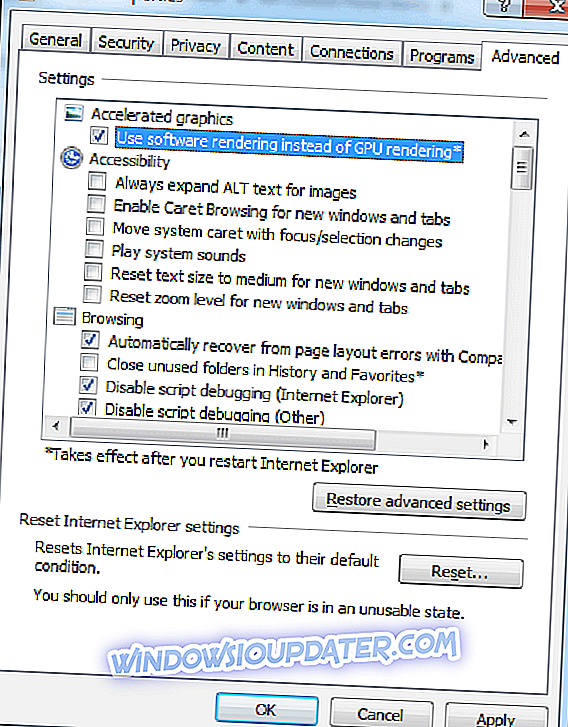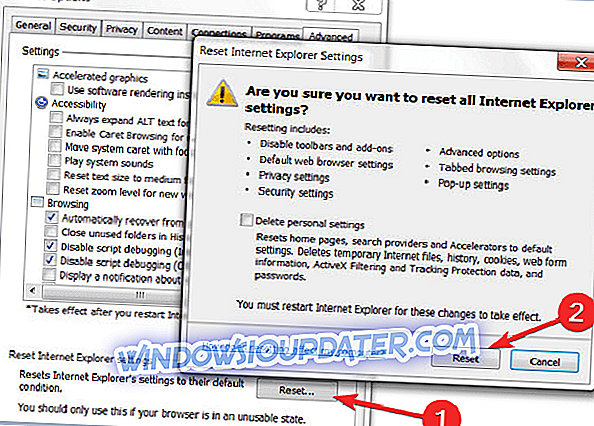Dengan versi terbaru Internet Explorer 11 di pasaran, saya yakin anda berminat dengan saya untuk mengetahui apakah peningkatan dan aplikasi baharu dilaksanakan. Malangnya, seperti yang menjanjikan kedengarannya, Internet Explorer 11 juga membawa beberapa isu. Isu utama yang kami dapati dengan Internet Explorer 11 adalah apabila ia terhempas semasa menggunakannya pada Windows 10 atau Windows 8.

Internet Explorer 11 anda boleh terhempas di Windows 10, Windows 8 misalnya jika anda grafik tidak bertindak balas pada kadar yang laju dengan itu membuat Internet Explorer 11 berhenti bertindak balas atau hanya menutup tanpa diduga. Cara lain yang mungkin crash Internet Explorer 11 ialah jika anda mempunyai pemasangan Tambahan yang tidak serasi dengan penyemak imbas baru anda pada Windows 10, Windows 8. Kami akan memberikan maklumat anda lebih lanjut mengenai isu-isu ini dalam garisan di bawah, serta cara untuk membetulkannya dalam masa yang sesingkat mungkin.
Bagaimana untuk membaiki crash Internet Explorer 11 di Windows 10, 8
- Gunakan rendering perisian
- Semak add-on anda
- Tetapkan semula IE
- Kemas kini Internet Explorer
- Pasang semula IE
- Imbas sistem anda untuk perisian hasad
- Tukar ke pelayar lain
1. Gunakan rendering perisian
- Buka Internet Explorer 11 anda.
- Pergi ke menu "Alat" yang dipaparkan di bahagian atas Internet Explorer.
- Klik (klik kiri) pada ciri "Pilihan Internet" yang ada dalam menu Alat.
- Klik (klik kiri) pada tab "Lanjutan" yang anda ada di bahagian atas tetingkap Internet Options.
- Klik (klik kiri) pada ciri "Tetapan".
- Dan letakkan tanda semak di sebelah "Gunakan perisian rendering bukannya rendering GPU" yang boleh anda dapati dalam topik "Percepatan grafik".
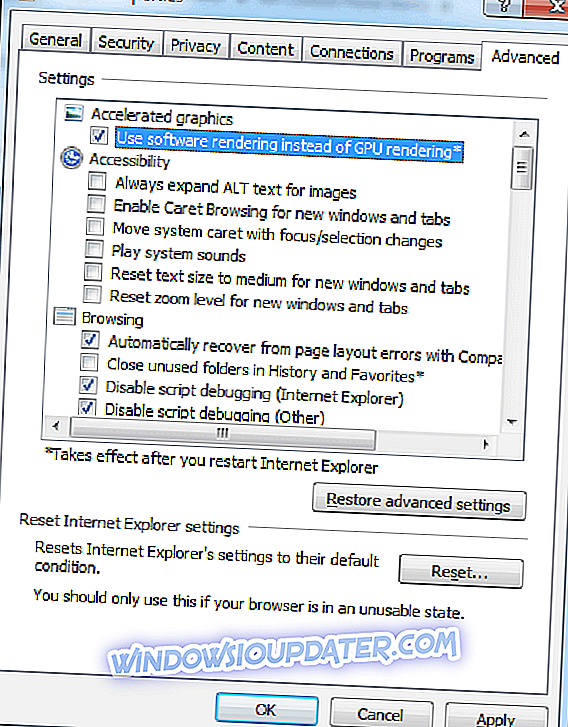
- Klik (klik kiri) pada butang "OK" yang terletak di bahagian bawah tetingkap.
- Reboot Windows 10, Windows 8 PC dan lihat jika Internet Explorer 11 anda terus terhempas.
Nota : Jika masalah ini menyelesaikan masalah anda, maka anda perlu meningkatkan driver grafik anda ke versi terbaru yang kompatibel dengan Windows 10, Windows 8.
Pemaju menaik taraf secara manual sangat menjengkelkan, jadi kami mengesyorkan anda memuat turun alat pengemas kini pemacu ini (100% selamat dan diuji oleh kami) untuk melakukannya secara automatik. Oleh itu, anda akan menghalang kehilangan fail dan juga kerosakan kekal pada komputer anda.
2. Semak add-on anda
- Tekan dan tahan butang "Windows" dan "R"
- Dalam kotak run yang anda buka, kita perlu menaip "iexplore.exe -extoff."
- Tekan butang "Enter" pada papan kekunci (ini akan melancarkan Internet Explorer 11 tanpa tambahan yang telah anda pasang).
- Jika Internet Explorer 11 anda berfungsi dengan betul sekarang maka salah satu add-on anda menyebabkan masalah ini.
Nota : Anda boleh membuka add-on anda dengan pergi ke menu "Alat" dan klik (klik kiri) topik "Kelola Pengaya". Dari situ, anda boleh mematikannya dan melihat jika isu itu berterusan.
3. Tetapkan semula IE
- Buka Internet Explorer 11
- Klik (klik kiri) pada menu "Alat" yang terdapat di bahagian atas tetingkap.
- Klik (klik kiri) pada "Pilihan Internet"
- Klik (klik kiri) tab "Advanced" di bahagian atas tetingkap.
- Klik (klik kiri) pada butang "Reset".
- Klik (klik kiri) sekali lagi pada "Tetapkan semula" dalam tetingkap baru yang dibuka.
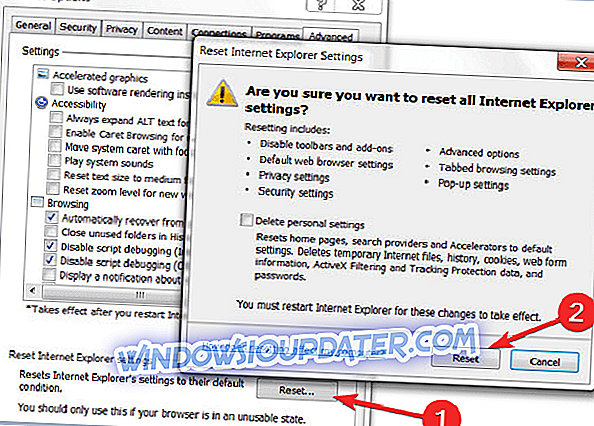
- Tunggu Internet Explorer 11 untuk menetapkan semula kepada tetapan lalai.
- Mulakan semula Internet Explorer 11.
- Mulakan semula Windows 10, Windows 8 PC anda.
- Lihat jika Internet Explorer 11 masih terhempas.
4. Kemas kini Internet Explorer
- Tekan dan tahan butang "Windows" dan "C"
- Selepas anda membuka bar Charms, anda perlu klik kiri pada "Tetapan"
- Klik kiri pada "Tukar Tetapan PC"
- Dalam tajuk "Kemas kini Windows" klik kiri pada butang "Semak sekarang" dan biarkan Internet Explorer 11 anda menyemak sebarang kemas kini yang tersedia untuk sistem anda.
- Selepas internet explorer selesai dan reboot Windows 10 anda, Windows 8 PC.
5. Pasang semula IE
Anda harus melakukan ini hanya selepas anda mencuba semua pilihan di atas dan gagal membuat internet explorer 11 berfungsi. Kami akan memasang semula Internet Explorer 11 pada Windows 10, Windows 8:
- Tekan dan tahan butang "Windows" dan "S".
- Dalam kotak carian anda membuka jenis "Ciri Windows"
- Klik kiri pada "Hidupkan atau matikan ciri Windows"
- Nyahtandai kotak di sebelah Internet Explorer 11 yang dibentangkan dalam tingkap yang anda buka.
- Klik kiri pada butang "OK" yang dibentangkan di bahagian bawah skrin.
- Reboot Windows 10, Windows 8 PC anda untuk menyelesaikan pemasangannya.
- Kini, anda hanya perlu kembali dan semak semula kotak di sebelah "Internet Explorer 11" dan reboot Windows 10, Windows 8 PC, dengan cara ini ia akan memasang semula Internet Explorer 11 secara automatik dalam sistem anda.
6. Imbas sistem anda untuk perisian hasad
Ia sentiasa menjadi taruhan selamat untuk menjalankan imbasan virus lengkap dengan antivirus anda dan biarkan ia membuang mana-mana program yang tidak diingini dari sistem dan kemudian mulakan Windows 10, Windows 8 PC anda.
7. Tukar ke pelayar lain
Jika isu ini berterusan dan anda tidak boleh melayari Internet kerana IE sentiasa terhempas di komputer anda, mungkin sudah tiba masanya untuk beralih ke penyemak imbas lain. Walaupun Microsoft masih menawarkan sokongan untuk IE 11 pada Windows 7, 8.1 dan Windows 10, terdapat banyak alternatif yang sangat baik di luar sana. Walaupun Chrome adalah penyemak imbas paling popular di dunia, terdapat juga banyak penyemak imbas yang fokus pada privasi serta pelayar yang sesuai untuk PC lama - hanya pasang yang paling sesuai dengan keperluan anda.
Oleh itu, ini adalah sebab-sebab yang membuat crash Internet Explorer 11 anda dalam Windows 10, Windows 8. Mengetahui yang menjadi punca masalah ini membolehkan anda dengan cepat membetulkannya. Isu yang paling biasa ialah anda tidak mempunyai versi IE terkini yang bersesuaian dengan sistem Windows 10, Windows 8 anda. Jika artikel ini berguna atau anda memerlukan lebih banyak maklumat mengenai isu ini, beri tahu kami dalam ulasan di bawah.
Nota Editor: Siaran ini pada asalnya diterbitkan pada September 2014 dan telah sejak dikemas kini untuk kesegaran, dan ketepatannya.